واتساپ پر استفاده ترین پیام رسان دنیا محسوب میشود. این پیام رسان از سال ۲۰۱۴ توسط فیسبوک مدیریت میشود و علی رغم حاشیههای زیادی که اخیرا با آن دست به گریبان بود، همچنان پر مخاطب ترین پیام رسان دنیاست. به همین دلیل ممکن است شما هم یکی از مخاطبین واتس اپ باشید و بخواهید از طریق کامپیوتر هم به مدیریت پیامهای دریافتی و ارسالیتان بپردازید. در این مطلب به آموزش نصب واتساپ روی کامپیوتر خواهیم پرداخت. موضوعی که بسیار ساده است و اگر تا امروز موفق به انجام آن نشدهاید کافیست این مطلب را مطالعه کنید.
امکان برقراری تماسهای صوتی و تصویری از طریق نسخه تحت وب هنوز در دسترس نیست.
واتس اپ برای راحتی کار کاربران خود علاوه بر نسخهی وب واتساپ، اقدام به عرضهی نسخهی کامپیوتر آن کرده است. شما با نصب این نرم افزار میتوانید به حساب کاربری خود در واتس اپ دسترسی داشته باشید و پیامهای ارسالی و دریافتی خود را مدیریت کنید.
واتساپ در ماههای اخیر توجه ویژهای به اپ دسکتاپ و همچنین نسخه تحت وب خود داشته و برای مثال با سیستم خود و به وسیله ابزار داخلی این پیامرسان، میتوانید استیکر بسازید. علاوه بر این، در حالی که نسخه تحت وب امکان برقراری تماس صوتی و ویدیویی را برایتان فراهم نمیکند، با استفاده از اپ میتوانید روی سیستمتان به این قابلیتها دسترسی داشته باشید.
نحوه دانلود واتساپ برای کامپیوتر
واتساپ محبوبترین پیامرسان جهان است، بنابراین جای تعجبی ندارد که برای پلتفرمها و سیستم عاملهای مختلف توسعه پیدا کرده باشد. این پیامرسان را نه تنها میتوانید روی گوشی هوشمند اندرویدیتان و آیفونتان داشته باشید، بلکه نسخه مخصوص ویندوز و مک واتساپ هم منتشر شده. بنابراین اولین گام برای نصب واتساپ روی کامپیوتر، دانلود برنامهاش است.
برای دانلود واتساپ به وبسایت رسمی این پیامرسان بروید و با توجه سیستم عاملی که روی سیستمتان از آن استفاده میکنید، نسخه مخصوص آن را دریافت کنید. همانطور که میتوان حدس زد، فرایند دانلود برنامه به سرعت اینترنت کاربر بستگی دارد و شاید برای برخی، مدتی طول بکشد.
پس از دانلود فایل نصبی، روی آن دوباره کلیک کنید تا برنامه روی سیستمتان نصب و سپس اجرا شود. پس از نصب، باید حسابتان را به واتساپ کامپیوتر متصل کنید که از طریق اسکن کد QR انجام میشود. در ادامه بیشتر درباره این موضوع توضیح داده شده است.
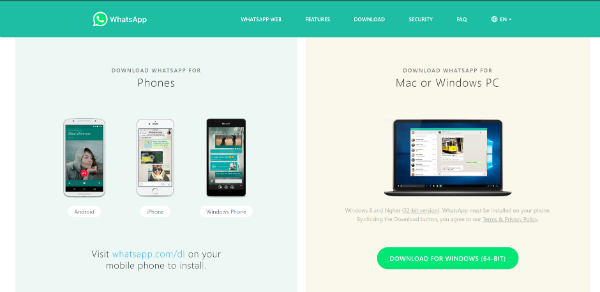
نحوه نصب واتساپ روی کامپیوتر
در گام اول باید نسخهی مورد نیاز خود را از وبسایت رسمی واتس اپ دانلود کنید. بعد از ورود به وبسایت تصویر بالا را مشاهده خواهید کرد. از سمت راست تصویر، نسخهی مربوط به کامپیوتر را دانلود کنید. معمولا وبسایت واتساپ به طور خودکار سیستم عامل شما را تشخیص خواهد داد. اما اگر به هر دلیلی این اتفاق نیفتاد، میتوانید به راحتی نسخهی مورد نیاز خود را تعیین و سپس به دانلود آن بپردازید.
پس از دانلود نرم افزار کافیست دو بار روی فایل دانلود شده کلیک کنید تا نرم افزار واتس اپ روی کامپیوتر شما نصب شود. به محض پایان فرایند نصب، میتوانید آیکن سبز رنگ واتساپ را روی دسکتاپ خود مشاهده کنید. بعد از آنکه فرایند نصب (که بدون انجام هیچ کاری توسط شما) انجام میپذیرد، با تصویر زیر مواجه خواهید شد.
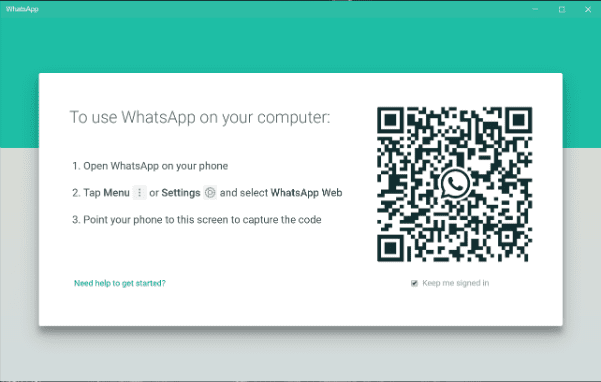
همانطور که در تصویر بالا میبینید، نرم افزار واتس اپ از شما میخواهد که با استفاده از اپلیکیشن موبایل در تلفن همراه خود، کد QR نشان داده شده را اسکن کنید. این کار به سادگی قابل انجام است. حالا باید اپلیکیشن این پیام رسان را از طریق تلفن همراه خود اجرا کنید. سپس از طریق منو یا Settings گزینهی WhatsApp Web را برگزینید.
پس از انجام این کار، در صفحهی جدید کافیست با استفاده از دوربین تلفن همراه خود، کد QR داده شده را اسکن کنید. به محض اسکن کد توسط اپلیکیشن تلفن همراه، نرم افزار واتس اپ در کامپیوتر همهی گفت و گوهای شما را نمایش خواهد داد و حالا نرم افزار واتساپ قابل استفاده است.
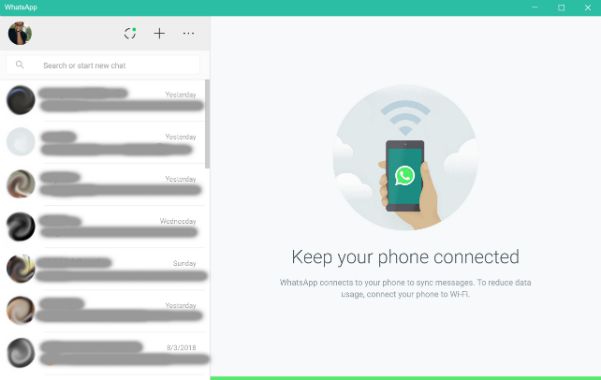
شما میتوانید کامپیوترهای دیگر را هم به همین روش به حساب کاربری خود در واتس اپ متصل کنید. کافیست مجددا به بخش WhatsApp Web بروید و گزینهی + که در بالای صفحه سمت راست قرار دارد را بزنید. سپس با اسکن کد QR داده شده در هر کامپیوتر، دستگاهی جدید را به لیست اضافه کنید.
به یاد داشته باشید هر زمان که بخواهید دسترسی کامپیوتر به حساب کاربری واتساپ خود را از بین ببرید، کافیست با استفاده از اپلیکیشن موبایل به بخش WhatsApp Web رفته، از لیست موجود دستگاه مورد نظر را انتخاب کنید و گزینهی Log Out را بزنید. همچنین میتوانید با استفاده از گزینهی Log Out From All Devices که زیر لیست دستگاههای متصل شده قرار گرفته، همهی اتصالات به حساب کاربری خود را از بین ببرید.
نصب واتساپ روی گوشی بدون نیاز به گوشی
تا همین چند ماه پیش تنها میتوانستید در صورت اتصال دائمی گوشیتان به اینترنت، از واتساپ روی کامپیوتر استفاده کنید. اما حالا میتوانید حتی بدون اتصال گوشی به اینترنت، روی کامپیوتر از واتساپ استفاده کنید، البته در حال حاضر این ویژگی به صورت بتا در اختیار کاربران قرار دارد و بطور نهایی برای تمام افراد منتشر نشده. بنابراین اگر میخواهید به این قابلیت دسترسی پیدا کنید، باید عضو برنامه بتای این پیامرسان شوید.
پس از اینکه عضو برنامه بتای واتساپ شدید، باید گوشیتان را با سیستم همگامسازی کنید، حالا چه با برنامه مخصوص دسکتاپ یا نسخه تحت وب آن. پس از این همگامسازی و اتصال به سیستم، میتوانید از این پس بدون اینکه نیازی به اتصال دائمی گوشیتان به اینترنت باشد، از این پیامرسان روی کامپیوتر خود استفاده کنید.
سوالات متداول کاربران درمورد نصب واتساپ روی کامپیوتر
واتساپ وب که از طریق سرچ گوگل و برنامه واتساپ برای ویندوز یا ios دو راه استفاده از این ویندوز در کامپیوتر است.
در جدیدترین نسخه بتا میتوانید بدون اتصال گوشی خود به واتساپ، از این پیام رسان روی کامپیوتر استفاده کنید.
بهترین راه دانلود اپلیکیشن واتساپ برای کامپیوتر رجوع به وبسایت اصلی شرکت واتساپ است.

